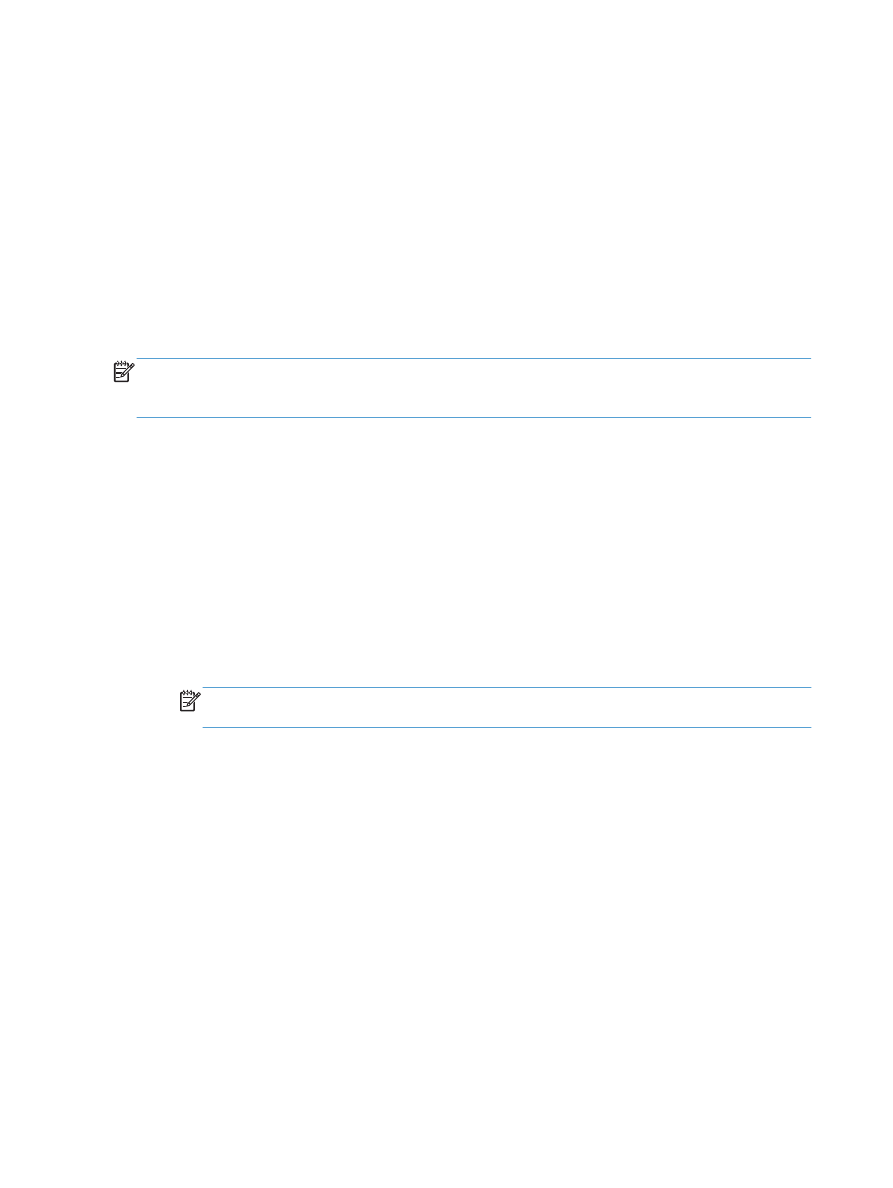
Configure recursos de digitalização/envio
O produto oferece os seguintes recursos de digitalização e envio:
●
Digitalize e salve arquivos em uma pasta da rede.
●
Digitalize e salve arquivos na memória do produto.
●
Digitalize e salve arquivos em um flash drive USB.
●
Digitalize e envie documentos para um ou mais endereços de e-mail.
Alguns recursos de digitalização e envio não estarão disponíveis no painel de controle do produto
enquanto você não usar o servidor da Web incorporado da HP para ativá-los.
NOTA:
Para obter informações detalhadas sobre o uso do servidor da Web incorporado da
HP, clique no link da Ajuda no canto superior direito de cada página do servidor da Web
incorporado da HP.
1.
Abra um navegador da Web e digite o endereço IP do produto na linha de endereço.
2.
Quando o servidor da Web incorporado da HP abrir, clique na guia Digitalização/envio
digital.
3.
Se você não configurou o recurso
durante a instalação do software, poderá ativá-lo
usando o Servidor Web incorporado HP.
a. Clique no link Configuração de e-mail.
b. Marque a caixa de seleção Ativar envio para e-mail para ativar o recurso.
c.
Selecione o servidor de e-mail de saída a ser usado ou clique no botão Adicionar para
adicionar um servidor diferente à lista. Siga as mensagens na tela.
NOTA:
Se você não souber o nome do servidor de e-mail, geralmente poderá encontrá-lo
abrindo o programa de e-mail e procurando as configurações de e-mail de saída.
d. Na área Enviar mensagem, defina a configuração padrão para o endereço De.
e. As outras configurações são opcionais.
f.
Clique no botão Aplicar na parte inferior da página.
4.
Ative o recurso
Salvar na pasta da rede
.
a. Clique no link Configuração para salvar para uma pasta de rede.
b. Marque a caixa de seleção Ativar a opção Salvar em pasta de rede para ativar o
recurso.
162
Capítulo 7 Digitalização/envio
PTWW
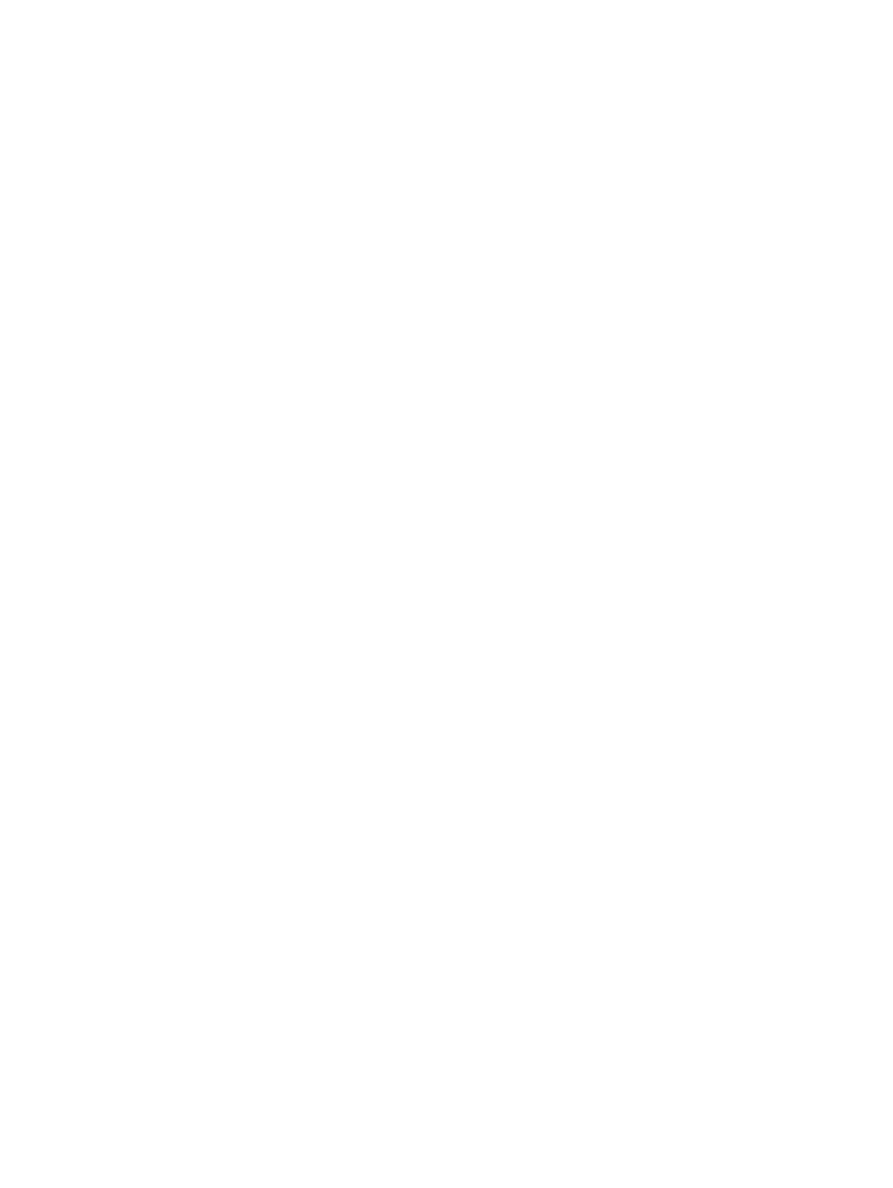
c.
Configure as opções que você deseja personalizar.
d. Clique no botão Aplicar na parte inferior da página.
5.
Ative o recurso
Salvar em USB
.
a. Clique no link Configuração para salvar para USB.
b. Marque a caixa de seleção Ativar Salvar em USB.
c.
Clique no botão Aplicar na parte inferior da página.
PTWW
Configure recursos de digitalização/envio
163